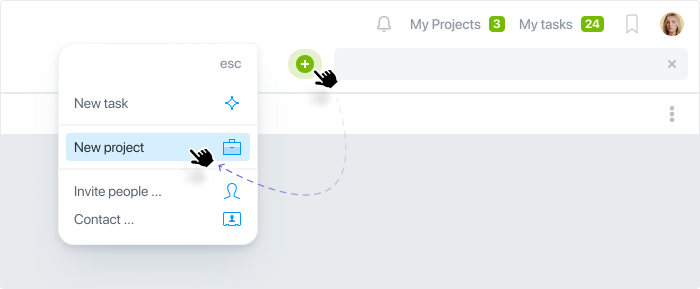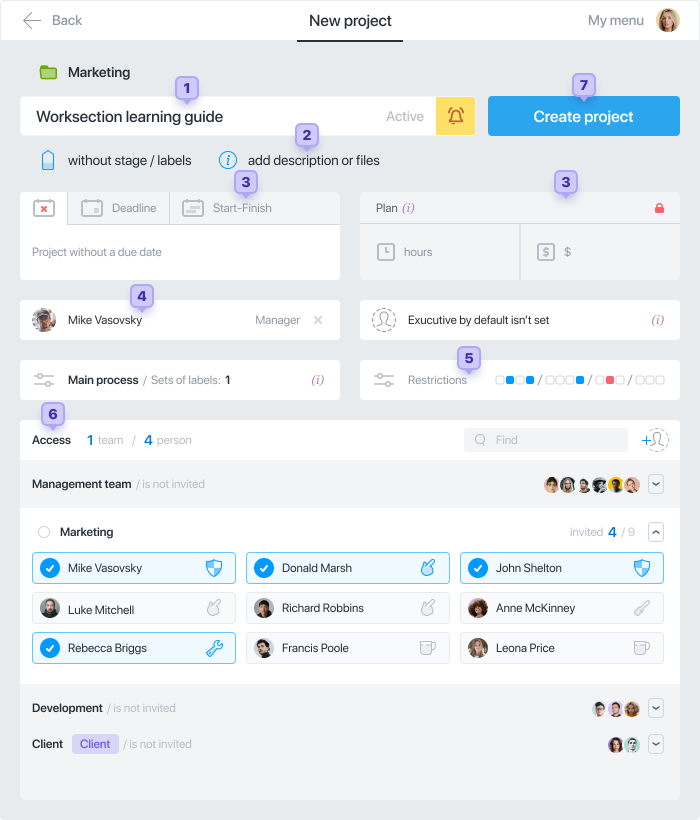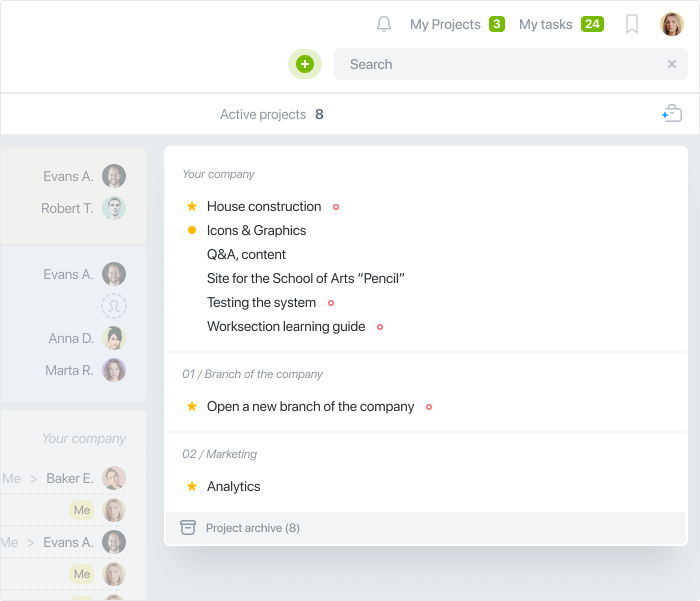Ajout de nouveaux utilisateurs
Le nombre de projets et utilisateurs dépend du plan de paiement choisi. Toutes les tâches sont regroupées dans des projets.* Le nombre de tâches dans chaque projet n’est pas limité.
* — les tâches né peuvent pas exister séparément des projets.
Invitez des personnes à votre compte
Vous pouvez ajouter de nouveaux membres à votre compte de différentes manières.
Via le bouton «+» en haut à droite de l’écran et en choisissant «Inviter des personnes» :
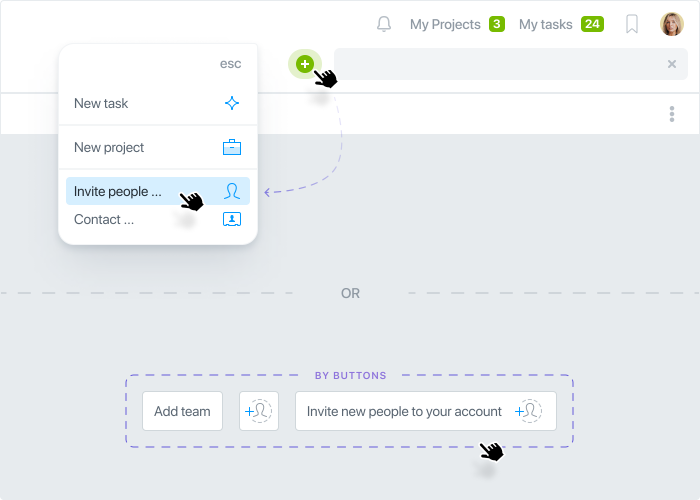
Dans la section Personnes, vous pouvez également ajouter de nouveaux membres à votre compte :
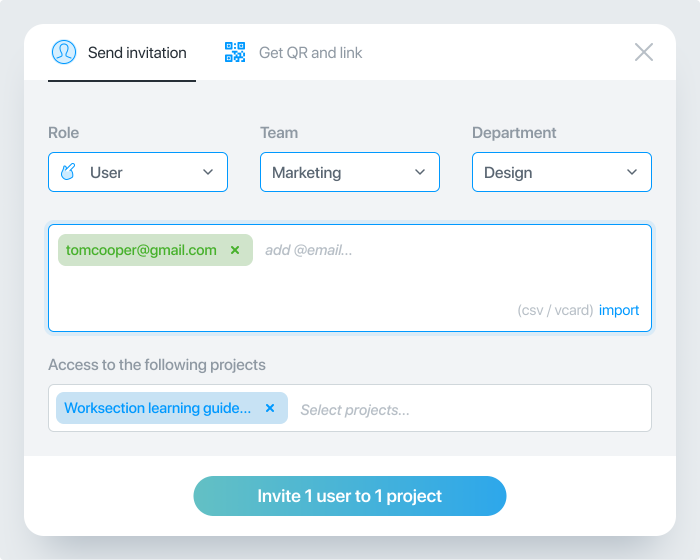
Nous recommandons d’abord d’ajouter les participants les plus enthousiastes à votre compte, qui maîtriseront le système eux-mêmes et aideront ensuite à former les autres.
Pour ajouter de nouveaux utilisateurs :
- Spécifiez leur rôle dans le système (vous pouvez donner un rôle de base d’utilisateur).
- Ajoutez une adresse e‑mail d’un ou plusieurs utilisateurs à la fois.
- Sélectionnez un projet ou plusieurs projets auxquels les utilisateurs sont invités.
Après l’invitation, le rôle des utilisateurs peut être changé à tout moment (administrateur, utilisateur, invité ou lecteur).
Astuce : Si vous avez une équipe de jusqu’à 10 personnes, né les séparez pas en différentes équipes et ajoutez-les à votre équipe principale dans Worksection. Si l’équipe est grande, nous recommandons de créer plusieurs “équipes” pour chaque département. Par exemple, les équipes Marketing et Production. Ensuite, vous pourrez faire de “chef de département” “administrateur d’équipe” et il aura des droits élargis, mais uniquement au sein de son département.